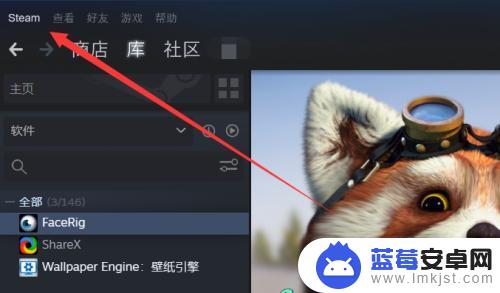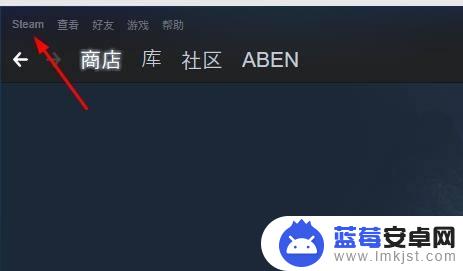Steam客户端自带浏览器是一款非常方便的工具,让玩家无需离开客户端就能浏览网页,想要打开Steam自带浏览器,只需在Steam界面点击左上角的视图选项,然后选择浏览器即可。而设置浏览器主页也非常简单,只需在浏览器中打开你想要设置为主页的网页,然后点击浏览器右上角的设置按钮,选择使用当前页面作为主页即可。愿这篇文章对您有所帮助。
Steam客户端网页浏览器主页怎么设置
具体步骤:
1.一、首先,我们需要打开Steam软件,并点击界面左上角的“Steam”图标。
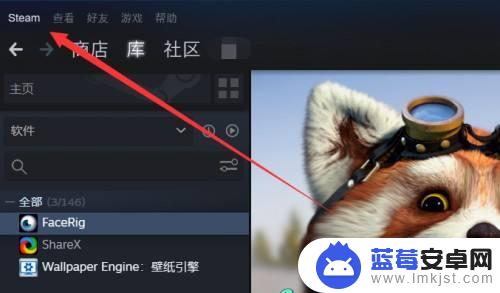
2.二、在弹出的菜单中,我们需要选择“设置”选项卡,进入软件设置界面。
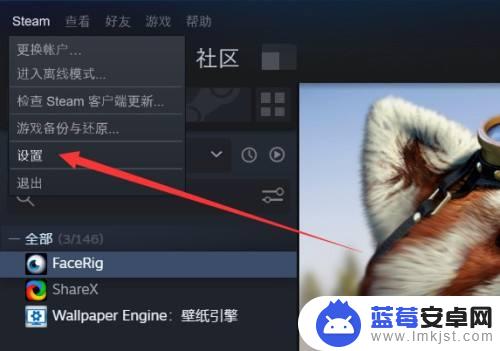
3.三、在软件设置界面的左侧,点击“网页浏览器”选项,进入网页浏览器设置界面。
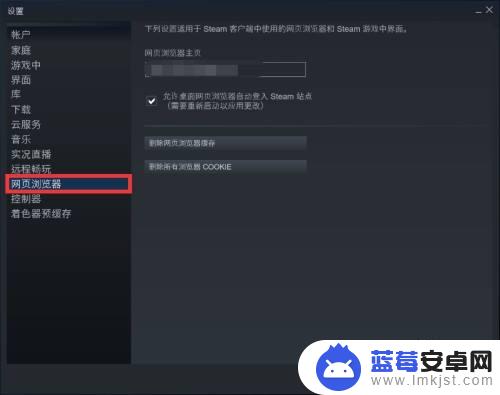
4.四、在网页浏览器设置界面中,我们可以找到“网页浏览器主页”的选项。点击即可进行主页网址的输入。
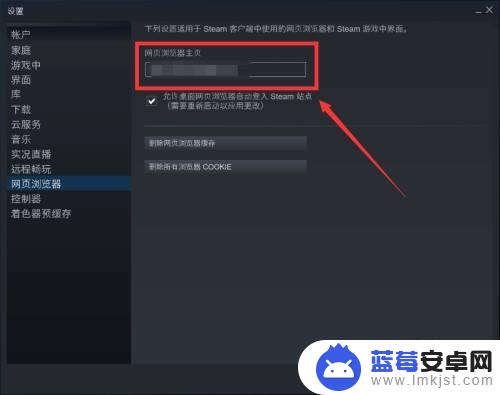
5.五、我们输入以后,可以将“允许桌面网页浏览器自动登入Steam站点”的选项勾选。勾选后将方便Steam相关站点的登入。
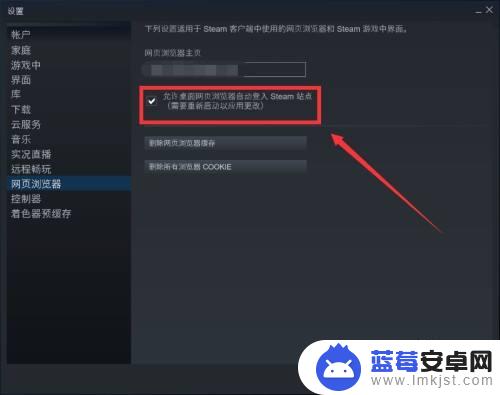
6.六、最后,我们将客户端浏览器主页设置完成以后。点击界面下方的“确定”按钮即可保存当前设置。
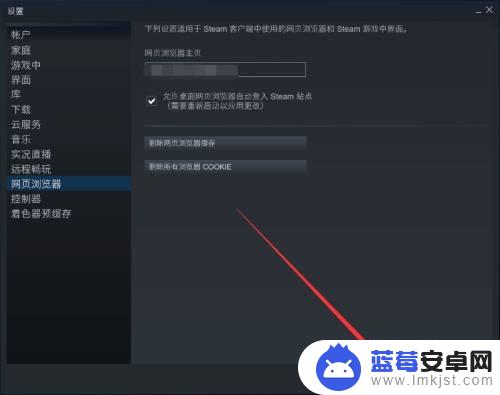
以上就是steam自带浏览器怎么打开的全部内容了,希望能帮到小伙伴们。